使用conda妙招:创建环境时指定python版本
发布时间: 2024-04-16 18:28:25 阅读量: 199 订阅数: 133 


conda创建Python环境
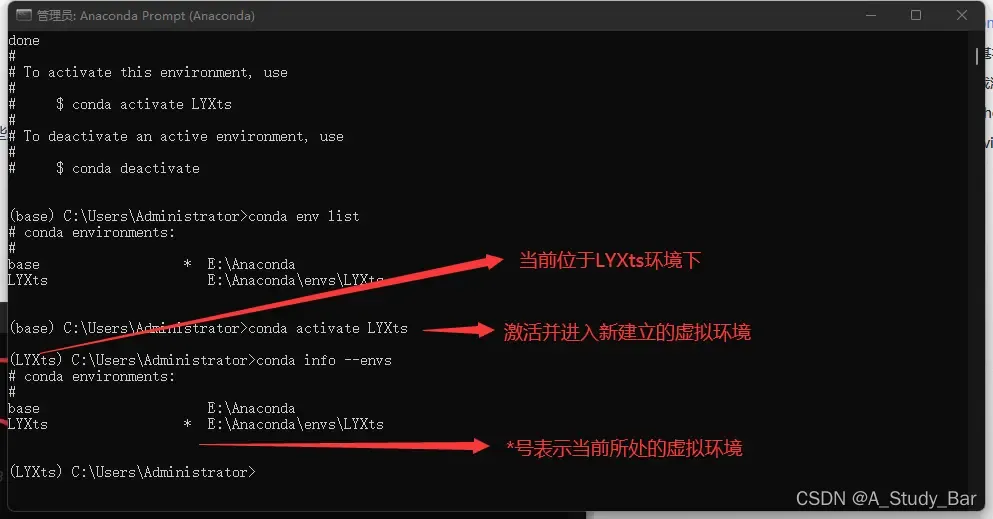
# 1. conda简介和安装
## 1.1 什么是conda
### 1.1.1 Conda的定义
Conda是一个开源的软件包管理系统和环境管理系统,并且可以管理多个语言版本的软件包。
### 1.1.2 Conda与pip的区别
Conda可以管理任意语言的软件包,而pip只能管理Python软件包。
## 1.2 安装conda
### 1.2.1 在Windows系统上安装conda
在Windows上安装conda,可以通过Anaconda Distribution或Miniconda安装。
### 1.2.2 在Mac系统上安装conda
在Mac上安装conda,同样可以选择Anaconda Distribution或Miniconda进行安装。
安装完成后,即可使用conda进行环境的管理和软件包的安装、更新等操作。
# 2. conda环境管理基础
### 2.1 创建conda环境
在使用conda时,一个重要的功能是能够创建和管理不同的虚拟环境,这些环境可以分别安装不同版本的软件包,互不干扰。下面将介绍如何使用conda创建环境。
#### 2.1.1 使用conda create命令创建环境
可以使用以下命令在conda中创建一个名为"myenv"的新环境:
```bash
conda create --name myenv
```
这将创建一个默认的环境,其中只包含Python和一些基本依赖软件包。创建环境后,可以通过以下命令激活该环境:
```bash
conda activate myenv
```
#### 2.1.2 指定环境中的Python版本
有时候需要在环境中指定特定的Python版本,可以通过如下方式创建指定版本的环境:
```bash
conda create --name myenv python=3.8
```
这将会创建一个名为"myenv"的环境,并在其中安装Python 3.8版本。
#### 2.1.3 安装其他必要的软件包
在创建环境后,可以通过conda install命令安装其他需要的软件包,例如:
```bash
conda install numpy
```
这将在当前激活的环境中安装NumPy软件包。
### 2.2 激活和退出conda环境
若要在命令行中激活已创建的环境以使用其中的软件包,可以执行下列操作。
#### 2.2.1 激活环境
要激活名为"myenv"的环境,可以运行以下命令:
```bash
conda activate myenv
```
一旦环境被激活,命令行提示符会显示环境的名称,表示您正在该环境中工作。
#### 2.2.2 退出环境
完成环境中的操作后,可以执行以下命令退出当前环境:
```bash
conda deactivate
```
此时将退出当前环境,回
0
0





